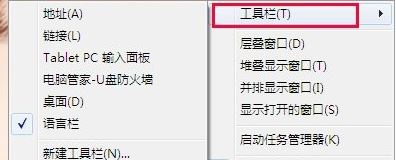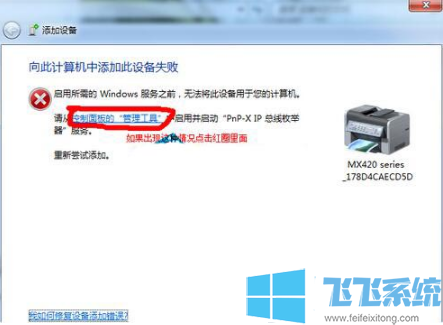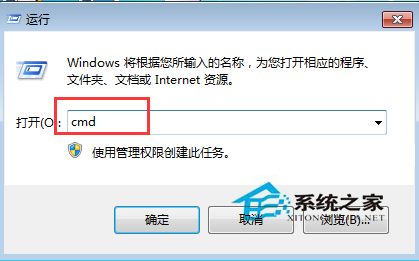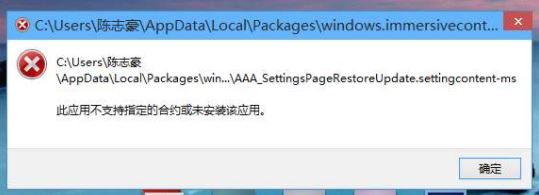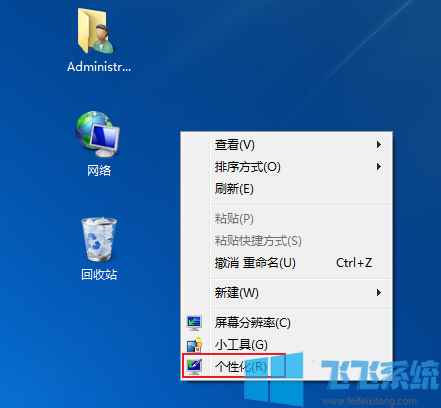win7如何设置电脑每天准时自动开机 分享最详细的自动开机设置方法
- 编辑:飞飞系统
- 时间:2020-05-06
经常有使用win7系统的网友问小编说自己希望能够让电脑在每天某个时间定时自动开机,那么win7系统支持这个功能吗?答案是支持的,我们只需要使用win7系统中的计划任务来创建一个定时开机任务就可以让电脑每天定时开机了,不过有些网友可能没有接触过win7系统的定时任务,不知道如何设置,所以小编就给大家分享一下详细的设置方法
1、在win7系统桌面中找到“计算机”图标,鼠标右键单击该图标,然后在弹出的右键菜单中选择“管理”;
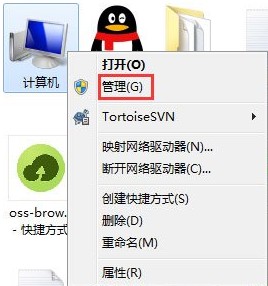
2、这时我们就进入了计算机管理窗口,在窗口左侧点击“任务计划程序”,然后点击窗口右侧的“创建基本任务”;
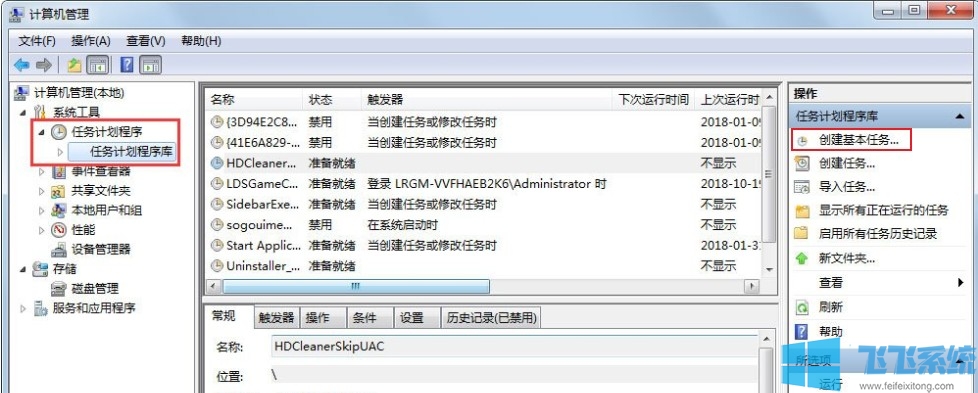
3、点击之后会弹出“创建基本任务向导”窗口,在其中输入“名称”和“描述”,之后点击“下一步”;
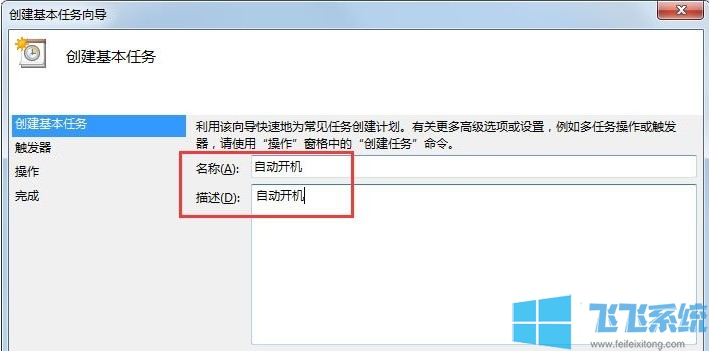
4、接着在“任务触发器”窗口中使用鼠标单击选择“每天”,当然也可以根据自己需求选择其它,然后选择“下一步”;
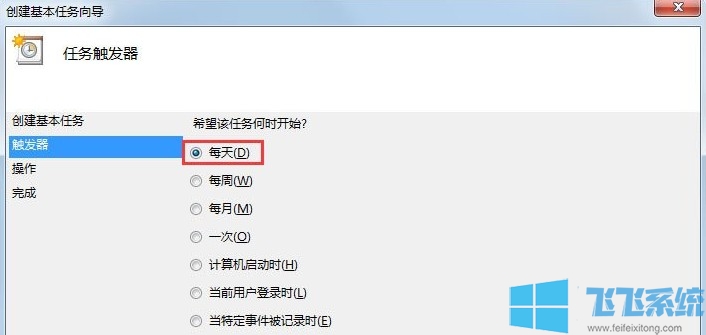
5、在“每日”窗口中指定任务开始日期、时间和相应的时间间隔,之后点击“下一步”;
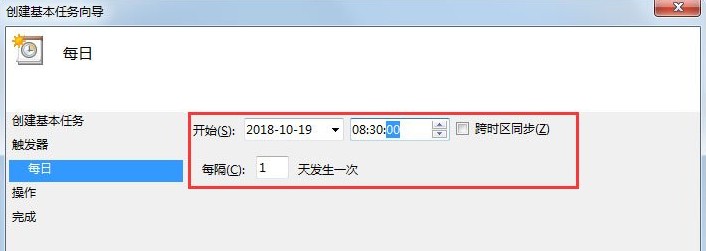
6、在“操作”窗口中,鼠标单击选择“启动程序”项,然后点击“下一步”;
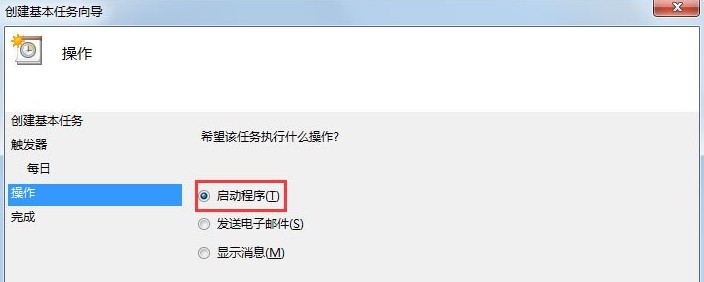
7、在“启动程序”窗口中,点击浏览,选择任一程序或脚本,之后点击“下一步”;
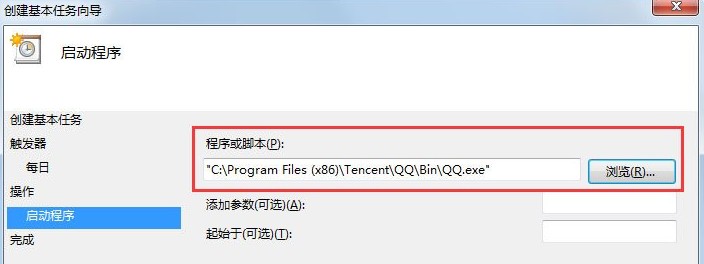
8、点击完成,到此自动开机的设置已经全部配置完成,点击下面的“完成”按钮就可以了;

以上就是win7系统设置定时自动开机的方法,不知道对大家是否有所帮助,更多win7系统相关内容欢迎大家继续关注飞飞系统。
win7系统设置定时自动开机的方法
1、在win7系统桌面中找到“计算机”图标,鼠标右键单击该图标,然后在弹出的右键菜单中选择“管理”;
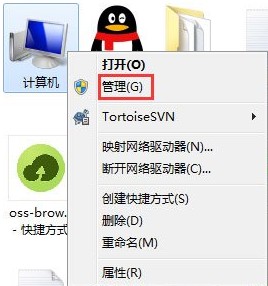
2、这时我们就进入了计算机管理窗口,在窗口左侧点击“任务计划程序”,然后点击窗口右侧的“创建基本任务”;
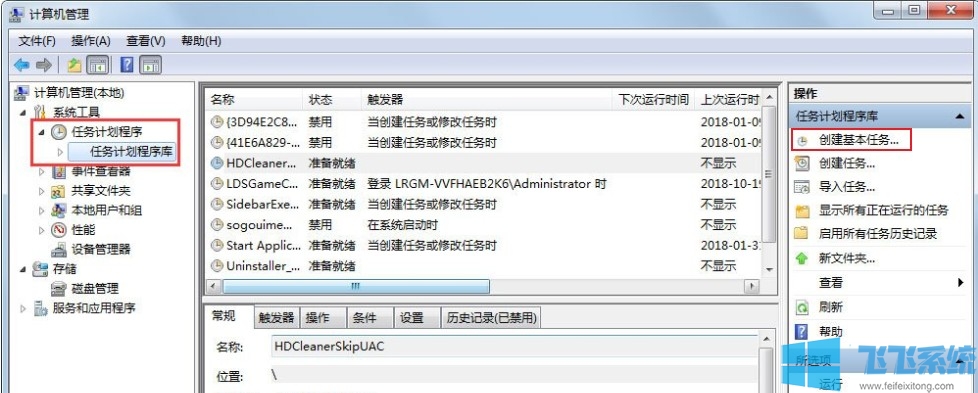
3、点击之后会弹出“创建基本任务向导”窗口,在其中输入“名称”和“描述”,之后点击“下一步”;
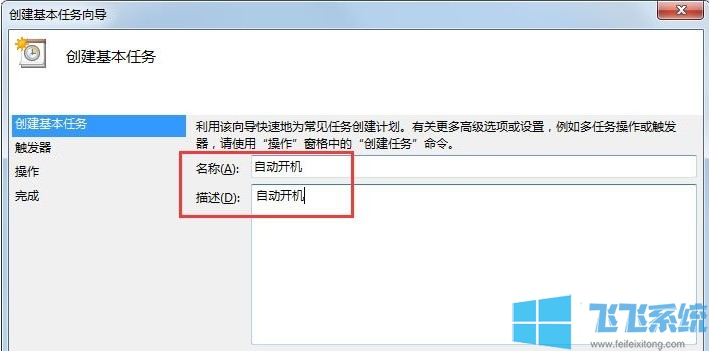
4、接着在“任务触发器”窗口中使用鼠标单击选择“每天”,当然也可以根据自己需求选择其它,然后选择“下一步”;
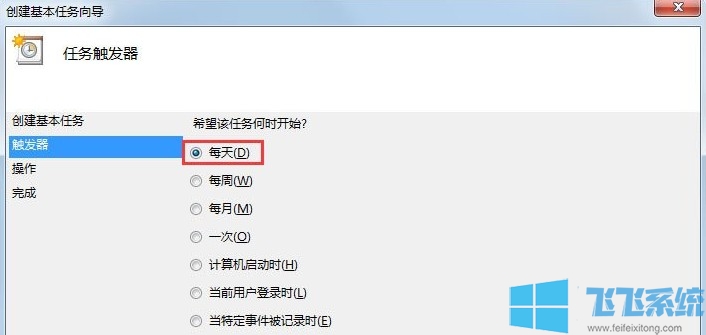
5、在“每日”窗口中指定任务开始日期、时间和相应的时间间隔,之后点击“下一步”;
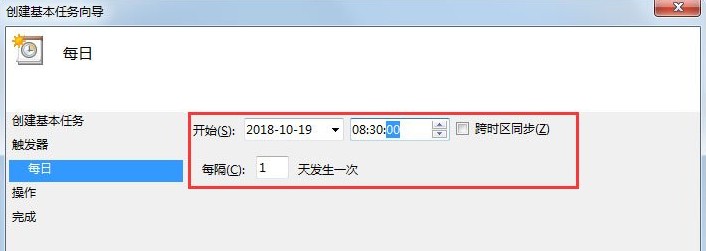
6、在“操作”窗口中,鼠标单击选择“启动程序”项,然后点击“下一步”;
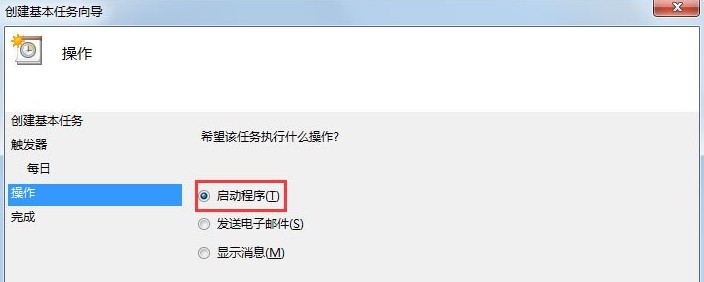
7、在“启动程序”窗口中,点击浏览,选择任一程序或脚本,之后点击“下一步”;
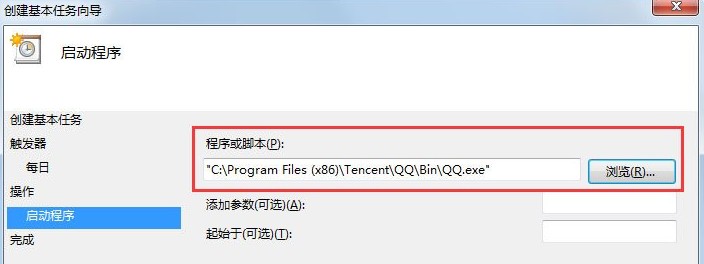
8、点击完成,到此自动开机的设置已经全部配置完成,点击下面的“完成”按钮就可以了;

以上就是win7系统设置定时自动开机的方法,不知道对大家是否有所帮助,更多win7系统相关内容欢迎大家继续关注飞飞系统。